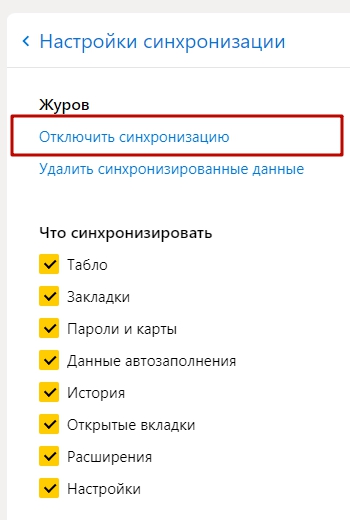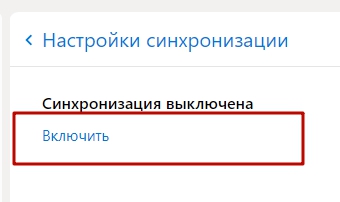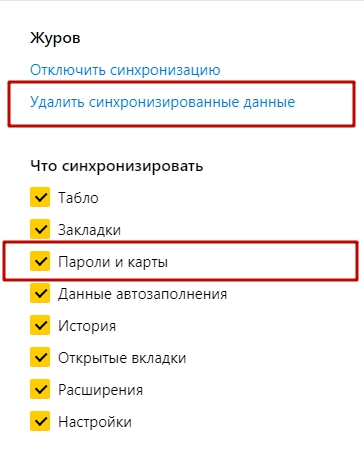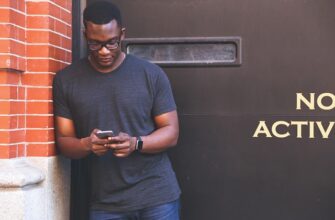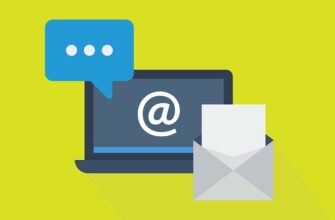Здравствуйте. В данной инструкции вы можете узнать, как настроить синхронизацию в браузере Яндекс на компьютере или ноутбуке. Вы можете включить или отключить синхронизацию, удалить данные, которые синхронизируются на других устройствах. Можно выбрать, какие именно данные будут синхронизироваться. Как это делается, смотрите далее.
Откройте браузер Яндекс.
Вверху справа нажмите на кнопку Меню.
В открывшемся окне нажмите на вкладку Синхронизация.
В настройках синхронизации, вы можете полностью отключить синхронизацию, нажав на соответствующую вкладку вверху.
Если у вас синхронизация отключена, вы можете её включить в настройках.
Можно удалить все синхронизированные данные, нажав на соответствующую вкладку вверху.
Также, здесь можно выбрать, какие именно данные будут синхронизироваться:
Поставьте или уберите галочку слева, чтобы включить или отключить выбранные данные.
Если вы удаляете все синхронизированные данные, они будут удалены только с других устройств, которые были синхронизированы с вашим компьютером.
Закладки, пароли и другие данные не будут удалены с вашего компьютера или ноутбука.